Indice articolo
I migliori plugin per GIMP 2.10 e le novità di GIMP 3.0. Scopri come trasformare il celebre software open-source in un potente strumento di editing grafico grazie a una ricca selezione di plugin e potenti funzionalità di scripting. Migliora il tuo flusso di lavoro con risultati straordinari e scopri le principali novità di GIMP 3.0.
Introduzione a GIMP
GIMP, acronimo di GNU Image Manipulation Program, è un software gratuito e open source per l'editing e la manipolazione delle immagini. Nato nel 1995 come progetto universitario, è diventato nel tempo un’alternativa solida e versatile ai costosi strumenti di fotoritocco commerciali. Disponibile per Linux, Windows e macOS, GIMP si distingue non solo per il costo zero, ma anche per la flessibilità e per la vasta comunità che lo supporta.
A chi si avvicina a GIMP per la prima volta, potrebbe sembrare un programma complesso, ma con un po' di pratica diventa uno strumento potente anche per i meno esperti.
Certo, la curva di apprendimento può risultare ripida, soprattutto per chi non ha mai usato software di grafica avanzati, ma è ampiamente supportata da una documentazione ufficiale ben strutturata e da una miriade di tutorial disponibili online.
Fortunatamente, molte di queste risorse sono anche in italiano, rendendo più facile per i principianti apprendere le basi e scoprire trucchi più avanzati.

Dal ritocco delle foto al design grafico, passando per la creazione di loghi e illustrazioni, GIMP offre una vasta gamma di funzionalità che soddisfano sia i principianti che gli utenti avanzati. Forse meno conosciuto rispetto ai software commerciali, GIMP ha però un grande vantaggio: è completamente personalizzabile. Grazie ai plugin e agli script disponibili, puoi adattarlo alle tue esigenze specifiche, rendendolo un vero e proprio laboratorio creativo digitale.
Potenzialità di scripting e plugin
Uno degli aspetti più interessanti di GIMP è la sua capacità di essere esteso tramite scripting e plugin. Grazie a Script-Fu, un linguaggio di scripting integrato basato su Scheme, gli utenti possono automatizzare processi ripetitivi, creare effetti personalizzati e persino sviluppare nuove funzionalità.
Gli script possono essere semplici comandi per applicare un filtro a una serie di immagini oppure complessi automatismi che combinano diverse operazioni per ottenere risultati unici.
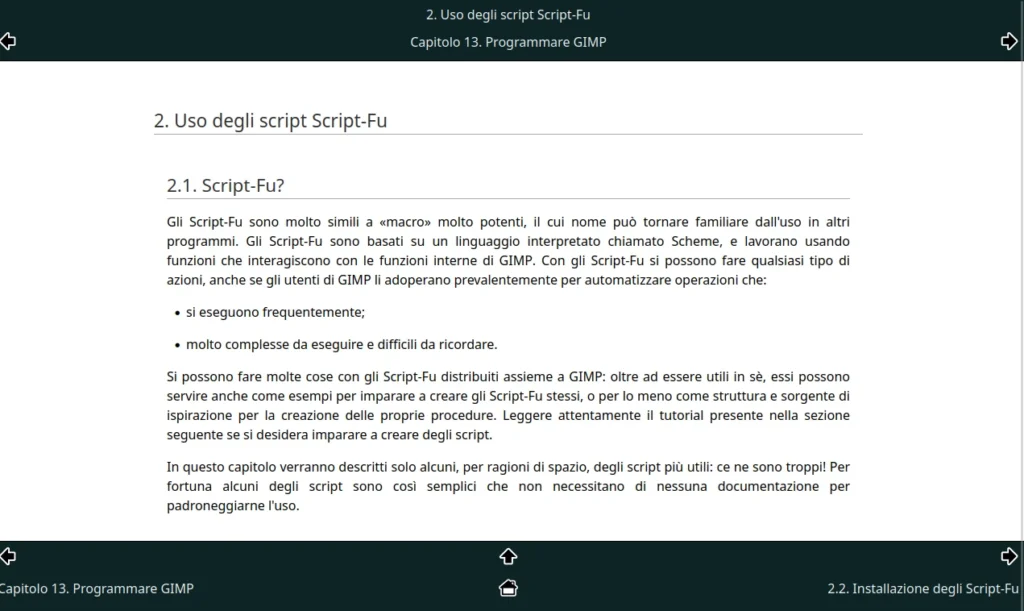
Oltre agli script, GIMP supporta una vasta gamma di plugin che ne ampliano le funzionalità in modi sorprendenti. Dalla gestione avanzata di testo e livelli con plugin come Beaver alla manipolazione di immagini in batch con BIMP, le possibilità sono praticamente infinite.
Alcuni plugin offrono centinaia di filtri ed effetti che trasformano GIMP in uno strumento estremamente potente per il fotoritocco e la creazione grafica. La comunità open-source che ruota attorno a GIMP continua a sviluppare nuove estensioni, rendendo il software sempre più versatile e adatto a ogni tipo di utente, dai principianti ai
I migliori plugin per GIMP 2.10
E se le funzionalità ed il numero di filtri ed effetti predefiniti di Gimp, o abbastanza per te, non è affatto un problema. Esistono tantissimi plugin, sempre open-source e gratuiti, che consentono di ampliare enormemente le capacità del software di raggiungere il risultato desiderato con il minimo sforzo.
Prima di conoscerli è abbastanza naturale considerare Gimp come un Photoshop dei poveri. Quando scopri però alcuni potenti strumenti integrativi, ti rendi conto che molti di essi sono in grado di colmare il gap ed avvicinano quanto più possibile le potenzialità di GImp a quelle del blasonato software di Adobe.
Vediamo insieme i migliori plugin per Gimp 2.10.
Gimp Plugin Registry
Se sei utente Linux e fintanto che il pacchetto gimp-plugin-registry sia installabile dal centro software o app store della tua distribuzione, non puoi non partire da questo impressionante elenco di estensioni che aggiunge numerosi filtri ed effetti in varie parti del menu sotto Filtri e quella spettacolare ed imperdibile di FX Foundry. Un set completissimo dei migliori plugin per GIMP 2.10 che, associato a quello degli effetti predefiniti, amplifica a dismisura la capacità di controllo dell'immagine con Gimp.
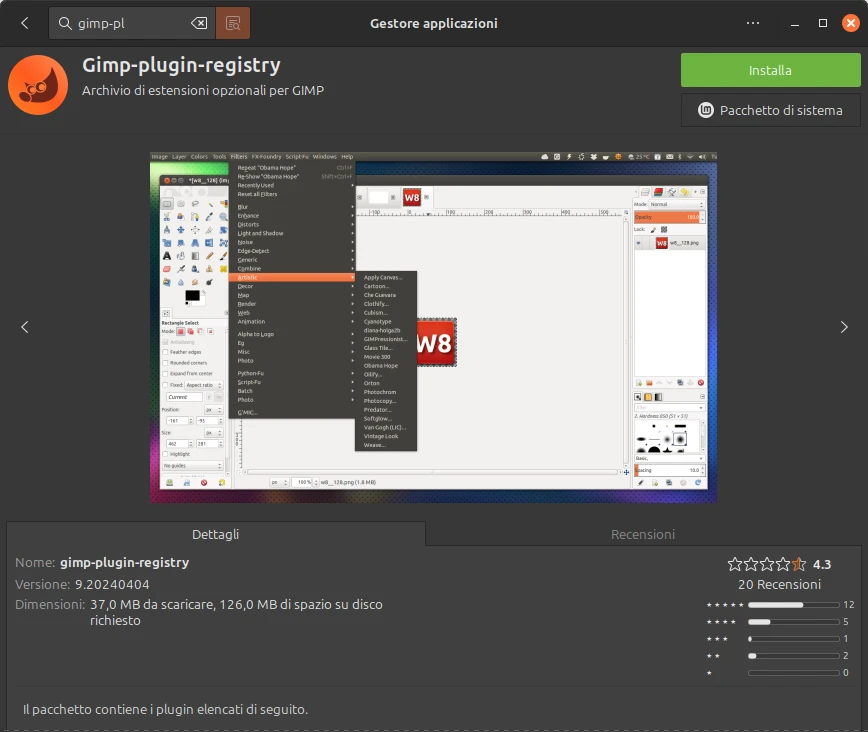
gimp-plugin-registry nel centro software di Linux Mint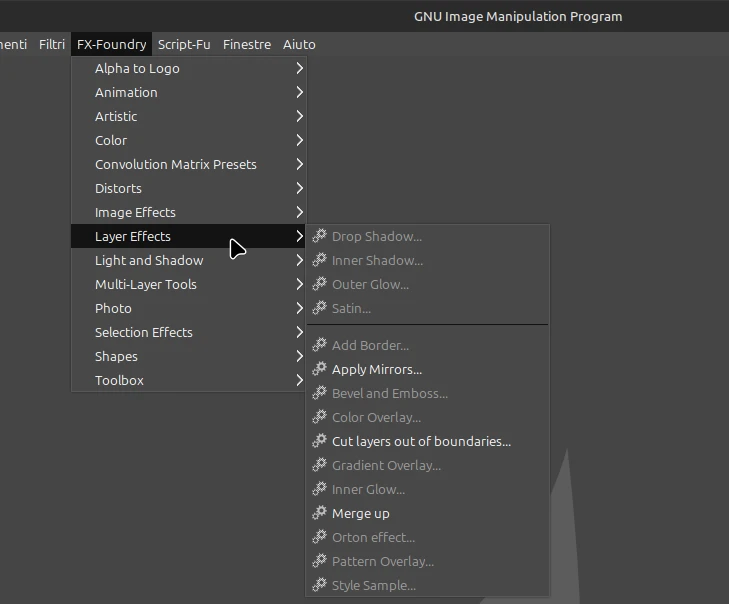
Anche soltanto nelle categorie Layer Effects e Multi-Layer Tools trovi effetti che non attribuiresti mai a Gimp e che già da soli riducono drasticamente il gap di Gimp 2.10 con Photoshop.
Nei Layer Effects di FX Foundry trovi effetti ultrapersonalizzabili di Ombra esterna, Bagliore interno ed esterno, Smusso e rilievo, Sovrapposizione colore e sfumatura e Satinatura che vanno provati.
Quanto ai Multi-layer Effects di FX Foundry, ci trovi strumenti per l'auto ritaglio dei livelli al contenuto, la copia di maschere e livelli da un'immagine ad un'altra, trasformazioni e ridimensionamenti applicabili a molteplici livelli contemporaneamente.
Un vero spettacolo!
PhotoGIMP
Invece, se sei un utente abituato a Photoshop e quindi Windows, e vorresti mettere Linux e Gimp alla prova, ti segnalo PhotoGIMP.
PhotoGIMP è un pacchetto di ottimizzazione per GIMP progettato per rendere l'interfaccia e l'esperienza d'uso più simili a quelle di Adobe Photoshop. Questo plugin può essere utile per chi passa da Photoshop a GIMP, riducendo la curva di apprendimento e semplificando l'accesso alle funzionalità principali.
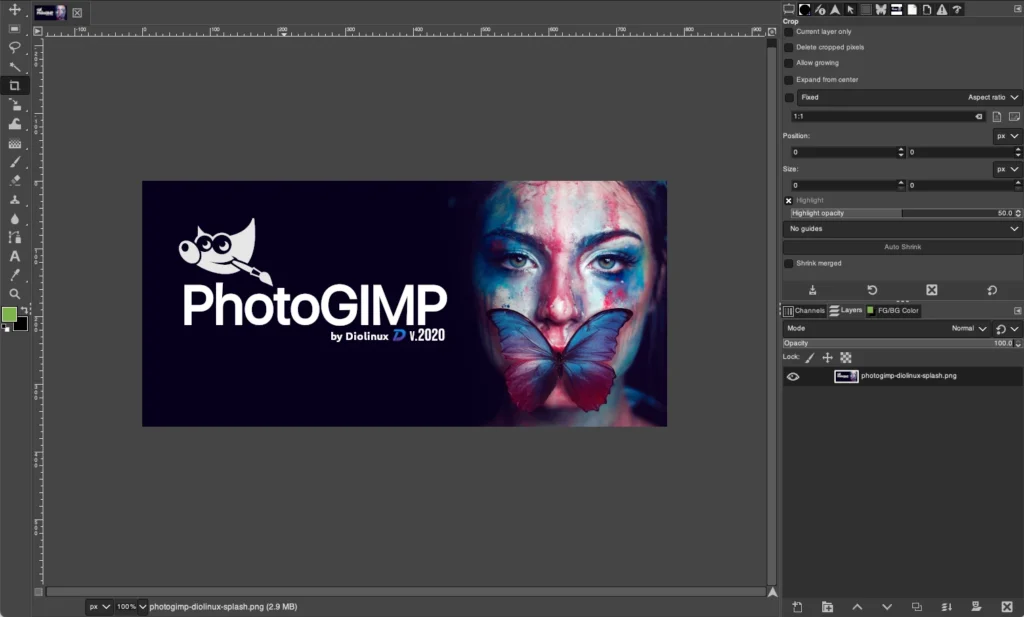
Il meccanismo di PhotoGIMP è basato sulla modifica di alcuni file di configurazione di Gimp che vanno sostituiti con quelli predefiniti del programma.
Per utilizzarlo, scarica il pacchetto e segui le istruzioni per copiare i file nella cartella di configurazione di GIMP. Dopo il riavvio noterai un'interfaccia più ordinata e funzionale, anche con scorciatoie di tastiera più in linea con quelle di Photoshop.
Io confesso di non aver più bisogno di tale impostazione. Ho una area di lavoro configurata su misura, salvo il file attraverso vari computer e sistemi operativi Linux e e mi va benissimo.
Ma certamente PhotoGIMP va considerato tra i migliori plugin per GIMP 2.10 perché può ridurre l'impatto del passaggio da Photoshop anche agli utenti Windows. E considera che utilizzare con profitto software libero in ambito Windows rende molto più semplice una tua transizione verso Linux.
GMIC (GREYC’s Magic for Image Computing)
GMIC, più che uno tra i migliori plugin per GIMP 2.10, è un potente framework che aggiunge centinaia di filtri ed effetti avanzati a GIMP. Di certo nel gran numero alcuni sono dimenticabili. Ma fra le sue funzionalità ci sono strumenti per il miglioramento delle immagini, effetti artistici, filtri di distorsione e molto altro che vanno consciuti perché alcuni sono validissimi e particolarmente apprezzati dagli utenti avanzati per la versatilità.
GMIC lo trovi nei repository, cioè gli archivi di software ufficiali di molte distribuzioni Linux e dovresti poter installare gimp-gmic con un click. Altrimenti scarica GMIC dal sito ufficiale e, una volta installato, troverai i suoi filtri sotto il menu "Filtri > GMIC".
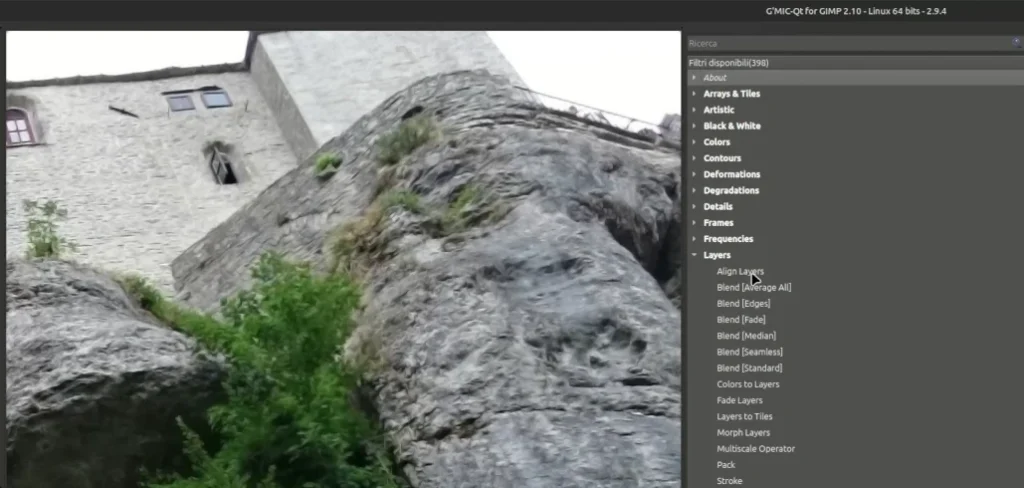
Esplora categorie e singoli filtri per migliorare i colori, creare effetti surreali o ripulire dettagli con pochi clic. Noterai un'anteprima dell'immagine e i parametri regolabili dell'effetto prima di poterli applicare.
Interessanti e numerosi effetti trovano spazio in categorie legate ai pattern, a colore, luci, alle ombre, al miglioramento e alcuni, bellissimi, nella categoria dei filtri artistici. Alcuni degni di nota sono applicabili anche a immagini già composite in livelli.
Io trovo utilissimo Retinex che si trova nella categoria dei colori. O Equalize shadow sotto Lights and shadows. GMIC è davvero una fucina di possibilità che merita la sua popolarità.
Linux Beaver
Tra i migliori plugin per GIMP 2.10 va segnalato Linux Beaver. Linux Beaver è un plugin focalizzato sulla progettazione grafica e la creazione di elementi visivi accattivanti. Offre strumenti avanzati per il disegno vettoriale, la generazione di texture e la manipolazione di immagini. Questo plugin è ideale per chi lavora su loghi, grafica web e progetti creativi.
Ombre, bagliori esterni e interni, smusso, rilievo, sovrapposizioni di colori e sfumature e satinatura tra gli effetti eccellenti e talvolta superiori, nelle possibilità, rispetto a quelli predefiniti.
Soprattutto per la serie di effetti applicabili a testo e livelli tra cui consiglio di esplorare anzitutto le potenzialità dei GEGL Effects. Ma anche altri miei preferiti tra cui Glass Text, Glossy Baloon, il favoloso Custom Bevel, Motion Shadow, Outline Deluxe.
Dopo aver scaricato i c.d. binari preceompilati da Beaver Plugin, estrai tutti i file .so nella tua home, all'interno del percorso .local/share/gegl-0.4/plug-ins. Lo raggiungi attivando la visualizzazione dei file nascosti nel file manager della tua distribuzione Linux. Riavvia Gimp e troverai tutti gli effetti di Beaver nel menu sotto Strumenti > Operazione GEGL.
Scegli font e dimensione per un livello di testo in Gimp, poi applica uno degli effetti che trovi nel menu a tendina. Intervieni in tempo reale sui parametri per vedere un'anteprima dell'effetto prima di applicarlo. Beaver è un'aggiunta indispensabile per chi desidera applicare effetti ai livelli in modo semplice e rapido, simile alle funzionalità offerte da Photoshop.
Resynthesizer e il filtro heal selection di GIMP
Resynthesizer è, o meglio era, uno dei migliori plugin più per GIMP 2.10 grazie alla sua capacità di rimuovere oggetti indesiderati dalle immagini e riempire le aree vuote con contenuti generati automaticamente. Una delle sue funzioni principali, Heal Selection, consente di selezionare un oggetto e rimuoverlo in modo intelligente, riempiendo lo spazio con una texture che si adatta perfettamente al contesto.
Una delle funzionalità, questa, tra le più apprezzate in Photoshop e la prima di cui si sente la mancanza in Gimp, replicata in modo eccellente.
Tuttavia, Resynthesizer è rimasto fermo da anni e utilizza Python 2, un linguaggio ormai obsoleto e non supportato da molte distribuzioni moderne. Questa dipendenza ha causato problemi di compatibilità con le versioni più recenti di GIMP, specialmente con GIMP 2.10 e oltre.
Grazie ad un progetto disponibile su GitHub, è ancora possibile utilizzare una versione adattata di Resynthesizer che include i filtri più utili, come Heal Selection, senza i problemi di compatibilità originari. Questi script sono stati aggiornati per funzionare perfettamente con Python 2, mantenendo la piena compatibilità con GIMP 2.10.38.


Per installare questi script, scarica il repository dal link sopra ed estrai il contenuto nella cartella dei plugin di GIMP nella tu ahome dentro .config/GIMP/2.10/scripts).
Riavvia GIMP e troverai i filtri disponibili nel menu Filtri > Miglioramento.
Liquid Rescale
Liquid Rescale è un plugin potente e innovativo per GIMP, progettato per ridimensionare immagini preservandone i dettagli essenziali. Questo strumento utilizza un algoritmo di ridimensionamento intelligente, noto come seam carving, che identifica le aree meno importanti dell'immagine e le rimuove o le espande, mantenendo intatti gli elementi chiave come soggetti e oggetti rilevanti.
Il funzionamento di Liquid Rescale è particolarmente utile per adattare immagini a proporzioni specifiche senza distorsioni evidenti. Ad esempio, puoi ridurre la larghezza di un'immagine senza alterare il soggetto principale o aggiungere spazio mantenendo l'immagine naturale. Inoltre, il plugin consente di utilizzare maschere di protezione e maschere di rimozione, dando all'utente il controllo su quali elementi devono essere preservati o eliminati durante il ridimensionamento.


Liquid Rescale è ideale per una vasta gamma di applicazioni creative, come l'ottimizzazione di immagini per siti web, la modifica di layout grafici, o persino il miglioramento estetico delle fotografie. La sua capacità di adattare proporzioni senza compromettere la qualità visiva lo rende un must-have per designer, fotografi e creativi.
Puoi trovare Liquid Rescale nei repository ufficiali di molte distribuzioni Linux, oppure scaricarlo dal sito ufficiale del progetto. Una volta installato, il plugin sarà accessibile nel menu Livello > Liquid Rescale. Da qui puoi configurare le opzioni di ridimensionamento e utilizzare le maschere per ottenere risultati ottimali.
BIMP (Batch Image Manipulation Plugin)
BIMP Plugin è indispensabile se vuoi applicare, con Gimp, modifiche a un gran numero di immagini contemporaneamente. Puoi eseguire operazioni in serie come ridimensionamento, ritaglio, applicazione di filtri, conversione del formato e molto altro.
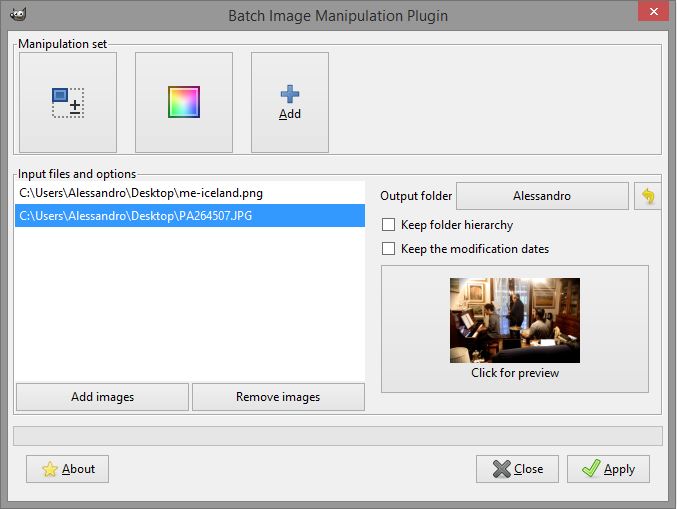
Gli utenti di Linux Mint sono un po' avvantaggiati dall'utilità Pix che già consente una limitata ma semplice lista di operazioni che possono essere eseguite in serie sulle immagini selezionate nella vista navigatore. Ma Bimp è considerato tra i migliori plugin per GIMP 2.10 e fa molto di più perché, mi pare che qualunque tipo di filtro o effetto nativo di Gimp sia contemplato e configurabile nei dettagli tra le opzioni avanzate.
Opera di uno sviluppatore italiano, BIMP è disponibile anche per Windows e MacOS oltre che per Linux. Scarica la versione più recente su Github o partendo dal sito web di Alessandro Francesconi.
A Bimp servono alcuni pacchetti di sviluppo legati a Gimp non sempre preinstallati nelle distribuzioni Linux. In quelle derivate Debian come Ubuntu, Mint, Zorin OS li aggiungi con
sudo apt install libgimp2.0-dev libegegl-dev
Estrai il file zip che contiene il codice sorgente e le procedure per la compilazione del codice e l'installazione. Entra nella cartella, clicca con il pulsante destro su uno spazio vuoto e Apri nel terminale. Compili il programma dal sorgente e lo installi con
sudo make && make install
Troverai BIMP nel menu "File > Batch Image Manipulation". Aggiungi le immagini alla coda, scegli le azioni da applicare e avvia il processo con un clic.
Photoshop GIMP Extensions Installer
Infine, anche se non open-source, segnalo, Photoshop GIMP Extensions Installer, che si propone di riunire e semplificare l'installazione dei migliori plugin per GIMP 2.10 tra cui, mi pare quasi tutti quelli descritti. E anche di maschere, pennelli e pattern.
Opera di uno sviluppatore tedesco, compatibile con Gimp 2.10 per Linux, Windows e macOS, è un'utilità protetta da copyright. Non sono disponibili quindi i sorgenti e non puoi davvero ispezionare il comportamento del programma. Si scarica un file .deb per le derivate Debian come Ubuntu e Linux Mint.
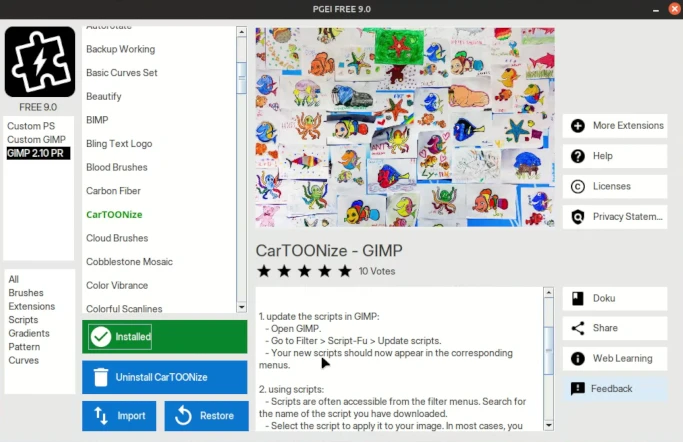
Sono previste una versione freeware e una al costo di 9 € al momento. Ho provato la versione 9 free per Linux e non mi pare abbia le limitazioni descritte nelle pagine ufficiali. Almeno per gli utenti Linux e quindi escludendo Photoshop.
PGEI lo trovi nel menu. Verifica che riconosca la presenza di Gimp PR e poi continua e seleziona un effetto dall'elenco. Plugin, scripts ed estensioni sono visualizzabili in anteprima, corredati di dettagli sulla configurazione e utilizzo. Sono installabili con un click.
Ne ho provati differenti, anche quelli datati, e tutti funzionano, tranne il glorioso Beautify.
Evoluzione di GIMP: dalla versione 2.10 a GIMP 3.0 RC2
L’imminente rilascio di GIMP 3.0 rappresenta un punto di svolta significativo per il popolare software di fotoritocco open-source. Dopo anni di sviluppo e affinamenti nella serie 2.99, la Release Candidate 2 (RC2) anticipa molte delle funzionalità e dei miglioramenti che rivoluzioneranno l’esperienza degli utenti. Ecco una panoramica delle principali differenze e novità rispetto alla versione stabile 2.10.
GTK3 e prestazioni migliorate
Una delle innovazioni più importanti di GIMP 3.0 è il passaggio dalle librerie GTK2 alle GTK3, con l’obiettivo di migliorare la compatibilità con i sistemi moderni e offrire un’interfaccia utente più fluida e reattiva. Questo cambiamento si traduce in:
- Supporto per schermi HiDPI: L’interfaccia si adatta meglio a display ad alta risoluzione.
- Prestazioni ottimizzate: Operazioni più rapide e gestione efficiente delle risorse.
- Design moderno: Un layout aggiornato che migliora l’usabilità.
Supporto esclusivo per Python 3
Con GIMP 3.0, l’intero ecosistema dei plugin subisce una trasformazione: il supporto per Python 2 viene completamente abbandonato a favore di Python 3. Questo significa che:
- I plugin sviluppati per GIMP 2.10 basati su Python 2 necessitano di aggiornamenti per funzionare con GIMP 3.0.
- Si aprono nuove possibilità per plugin più sicuri, efficienti e compatibili con le librerie moderne.
Gestione avanzata dei colori
GIMP 3.0 introduce un supporto migliorato per i profili colore, inclusa una gestione più precisa delle immagini in spazi colore diversi. Questo sarà particolarmente utile per fotografi e designer che lavorano con progetti professionali.
Implicazioni per i plugin
Molti plugin storici, come Resynthesizer, richiedono modifiche significative per funzionare in GIMP 3.0. Tuttavia, progetti come la versione "roundtrip" di Resynthesizer rappresentano un esempio virtuoso di come la comunità stia lavorando per mantenere vive queste risorse. Nel frattempo, plugin come GMIC, BIMP, e Beaver sono già compatibili o in fase di adattamento.
Considerazioni finali sul futuro di Gimp
GIMP è un potente esempio di come l'open-source possa offrire strumenti di alta qualità, accessibili a tutti. Grazie ai numerosi plugin disponibili, è possibile personalizzare e potenziare ulteriormente questo software, rendendolo adatto sia ai principianti che ai professionisti.
Esplorando i plugin come PhotoGIMP, BIMP, GMIC e Layer Effects, gli utenti possono espandere le funzionalità di GIMP per soddisfare esigenze specifiche, scoprendo nuove possibilità creative. Nonostante alcune limitazioni e progetti non più attivamente mantenuti, l'ecosistema di GIMP rimane vivo e in evoluzione, grazie alla comunità globale di sviluppatori e utenti che contribuiscono costantemente.
Se stai pianificando di passare a GIMP 3, tieni presente che molti plugin non saranno immediatamente disponibili. Tuttavia, grazie alla dedizione della comunità, è probabile che i plugin più popolari, vengano adattati nel tempo.
Questo è un ottimo esempio del potenziale dell'open-source: anche quando i progetti sembrano abbandonati, la comunità trova sempre un modo per mantenerli vivi e utili. L'open-source dimostra che collaborazione e condivisione possono creare alternative valide e accessibili ai costosi software commerciali. Continuando a sostenere questi progetti, possiamo contribuire a un futuro in cui la creatività e l'innovazione siano alla portata di tutti.
Come utente è quindi importantissimo che tu verifichi la compatibilità dei plugin che vuoi utilizzare quando Gimp 3.0 avrà superato gli ultimi ritocchi e diverrà la nuova stabile. Al momento vi è una c.d. release candidate 2 distribuita a scopo di test. Che già funziona egregiamente e malgrado all'apparenza (e aggiungerei, per fortuna!) non si notino grandi differenze nei primi due minuti di esplorazione, il passaggio epocale a Python 3 ne fa uno strumento modernissimo e completamente differente rispetto alla 2.10 in quasi tutti gli aspetti.
Questa nuova versione non solo offre miglioramenti significativi, ma segna anche l’inizio di una nuova era per GIMP, con un ecosistema di estensioni che si adatta rapidamente alle esigenze degli utenti moderni. Il rilascio ufficiale di Gimp 3.0 potrà meritare un approfondimento storico e tecnico da parte mia per questo impressionante prodotto di software collaborativo aperto. Grazie per la lettura e a presto.


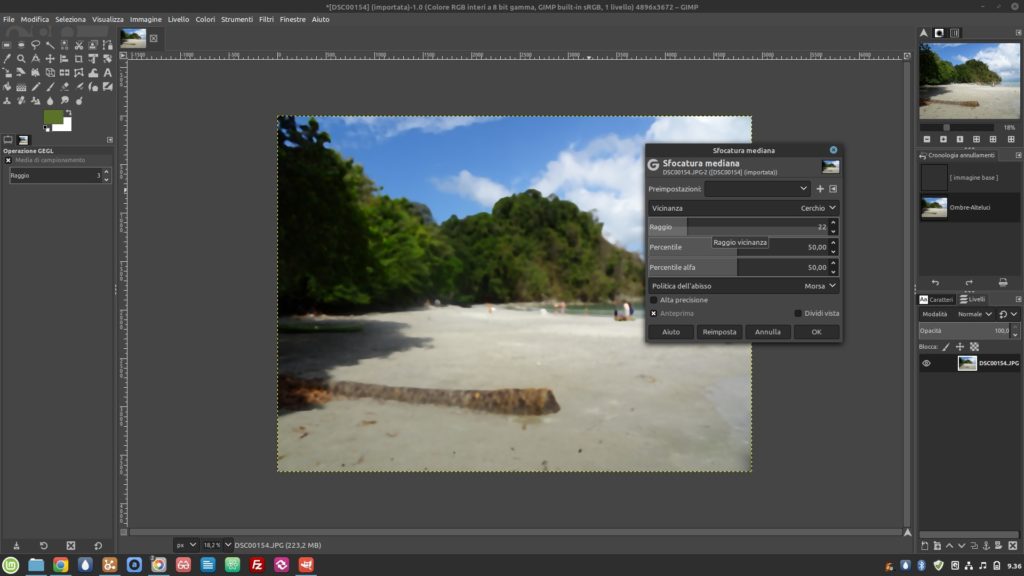

Ciao Dario,
inanzitutto grazie per questo stupendo Tutorial, ne avevo proprio bisogno!
Ti vorrei segnalare alcune cose:
1) per GMIC a me si era installato automaticamente con l’installazione di GIMP, e comunque non importa andare al sito per installarlo: nel Gestore applicazioni si può trovare sia gimp-gmic (per GIMP) e krita-gmic (per Krita). Comunque sul sito ci sono altri progetti interessanti.
2) il link https://github.com/linuxBeaver/beaver-gimp porta ad una pagina inesistente. Andando a https://github.com/linuxBeaver/ si arriva comunque alla pagina principale di LinuxBeaver. Qui si possono scaricare tutti i Plugin (cosa che credo inutile), oppure scegliere i sei filtri più consigliati (a quanto ho capito alcuni plugin devono essere compilati, ma non ci ho provato – oppure mi sbaglio? Comunque si può fare il download di tutti i plugin ed il problema non sussiste).
Una cosa da notare è che, come scrive l’autore, “Tutti i plugin GEGL devono trovarsi nella stessa cartella, senza sottocartelle o altri tipi di file.”… cosa che io avevo sbagliato 😅.
3) per quanto riguarda Resynthesizer non ho trovato dove scaricare il repository con all’interno i plugin, si può scaricare il file .deb o installarlo da linea di comando. Anche nel file gimp-resynthesizer-scm-download-main.zip si trova solo il .deb. Oppure (come sopra) sono io imbranato?
Ho provato a mettere nella cartella .config/GIMP/2.10/scripts i file contenuti nel file gimp-resynthesizer-scm-win.zip (contenuto all’interno del file scaricato gimp-resynthesizer-scm-download-main.zip) ed ho provato il filtro usato da te, ma mi da un errore “Plug-in ‘Heal selection(scm)…’ left image undo in inconsistent state, closing open undo groups.” e “Errore durante l’esecuzione di script-fu-heal-selection: Error: eval: unbound variable: plug-in-resynthesizer “. Probabilmente questi filtri sono, appunto, solo per Windows(?).
Altra cosa: il filtro si trova sia che in Filtri > Miglioramento che in Filtri > Resynthesizer(scm). Probabilmente questi filtri sono, appunto, solo per Windows(?).
4) Photoshop GIMP Extensions Installer: se clicco su Download mi scarica la versione PGEI Free 9.0.exe – per Windows. Non ho trovato dove scaricare la .deb
Un caro saluto e di nuovo grazie per l’immenso lavoro che svolgi,
Francesco
Ciao Francesco e grazie per la segnalazione dell’errore. Ho scritto che basta il pacchetto gimp-gmic. Usa il deb “scm” per Resynthesizer. Non so da cosa dipenda il tuo errore.
Ho aggiornato la parte su PGEI e messo il link diretto a Sourceforge per scaricare il deb. Ciao!
Ciao Dario e grazie mille di tutto quello che fai 🥰